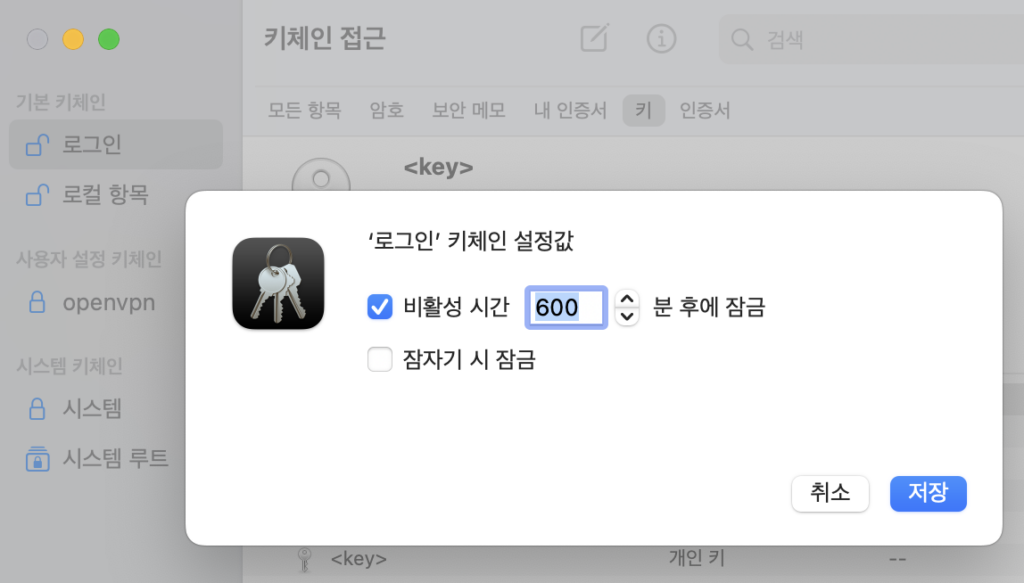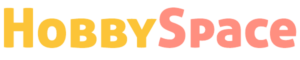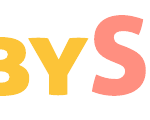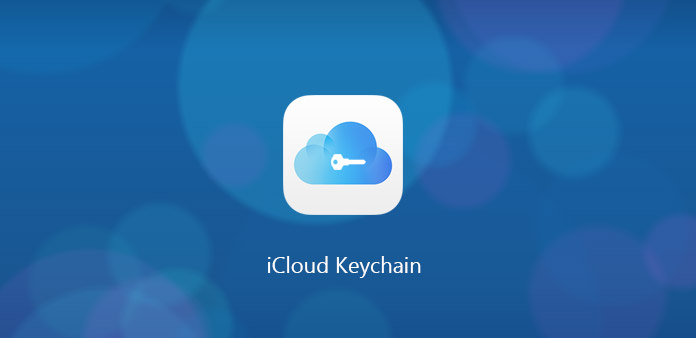
- 맥(Mac)에서 Apple ID 로그인이 실패할 때 대처 방법: 키체인 초기화
- 워드프레스 플러그인 업데이트 오류 해결: ‘upgrade-temp-backup’ 디렉토리 권한 설정 방법
맥북에서 알수 없는 오류로 Apple ID 로그인이 실패할때 대처 방법
IOS를 사용하는 맥북이나 아이폰, 아이패드등에서 Apple ID 로그인은 필수다. 굳이 Apple ID 로그인을 하지 않는다고 기기를 사용하지 못하는 것은 아니지만 여러가지 기능에 제약을 받게 되므로 Apple ID login은 해야 하는것이 반 필수라고 보면 된다.
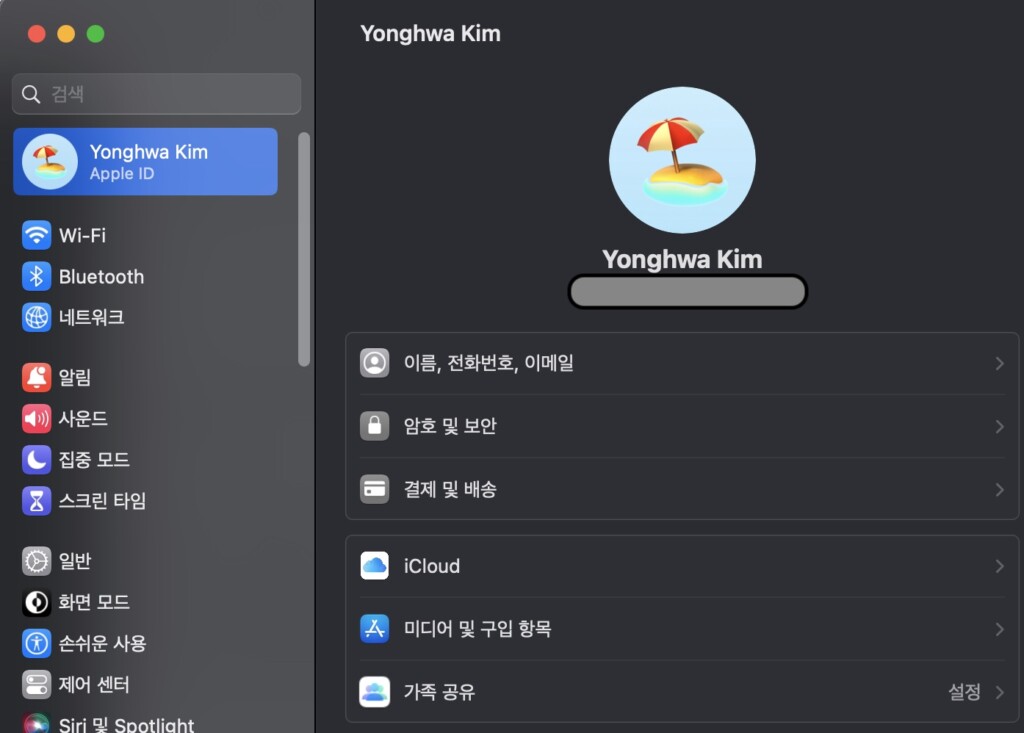
APPLE ID 로그인을 하지 못할경우
- iCloud 사용을 하지 못한다.
- App Store에서 앱을 다운로드 하지 못한다.
- iTunes 사용에 제약이 걸린다.
- IOS 기기간 데이터 동기화를 할 수 없게 된다.
- Touch ID를 사용하지 못한다. (잠금해제, Apple Pay, App 구매, 암호 자동완성 등 사용 불가)
- 이메일 동기화가 되지 않는다. (ex. 구글 메일, 캘린더 일정 등 동기화 실패)
- 그외 다양한 불편한 점 발생
다양한 오류 다양한 해결책 – 나한테는 무쓸모
인터넷에서 돌아다니는 오류 해결책은 정말로 다양하다. 대략 다음과 같은 해결책이 많이 보인다. 하지만 아래 방법을 해도 나의 경우는 Apple ID로그인에 실패를 했다.
- Apple ID 비밀번호 변경하기 – 실패 ㅜㅡㅜ
- 최신 iOS 버전으로 업데이트 하기 – 이미 최신 버전인걸
- 네트워크 설정 초기화하기 – 의미없다
- 설정 말고 직접 앱으로 로그인 해보기 – AppStore, Game Center 앱을 통해 로그인 해보는 방법. 하지만 이것도 안됨;
- 강제 재시작하기 – 이건 하도 많이 해봐서…
- 계정 아이디 변경하기 – https://appleid.apple.com에서 현재 사용하는 apple id로 로그인하고 다른 이메일로 변경이 가능하다. 하지만 이것도 안됨;
로그인 무 반응 증상 그리고 해결책
나의 경우는 로그인이 안된다기 보단 로그인이 씹힌다는게 증상이었다. 로그인 해도 그냥 아무런 반응없이 입력내용이 지워지고 초기화된 로그인 입력 화면으로 되돌아가 버린다. 비밀번호가 틀리면 비밀번호가 틀리다고 나오지만 내 경우는 아이디 / 비밀번호 모두 맞았고 로그인하는데 아무런 문제가 없는데 로그인 로딩 후에 결국 로그인은 되지 않았다. 오류 메시지도 따로 뜨지 않았기 때문에 해결 방법 찾기도 어려웠다.
포기를 하게 될때 쯤 시도 해본 방법 – 키체인 삭제
위에 나열해놓은 다양한 해결책을 10번이상 해보고 결국은 그냥 포기하고 쓰자 할때 쯤, 인터넷에서 다른 해결 방법을 발견하게 되었고 시도를 해 보았다.
키체인??
뭐 설명은 아래와 같다.
iCloud 키체인에 정보가 저장되므로 사용자가 정보를 기억하지 않아도 됩니다. 사용자가 승인한 모든 기기에서 Safari 및 앱 사용자 이름과 암호, 패스키, 신용 카드 정보, 보안 코드, Wi-Fi 암호 등의 정보가 자동으로 입력됩니다.
그래서 어떻게 초기화 하나? (맥북)
- 파인더를 띄우고 Folder 열기를 실행 – 단축키 ⇧⌘G
- 입력 창이 뜨면 ~/Library/Keychains/ 입력 후 엔터
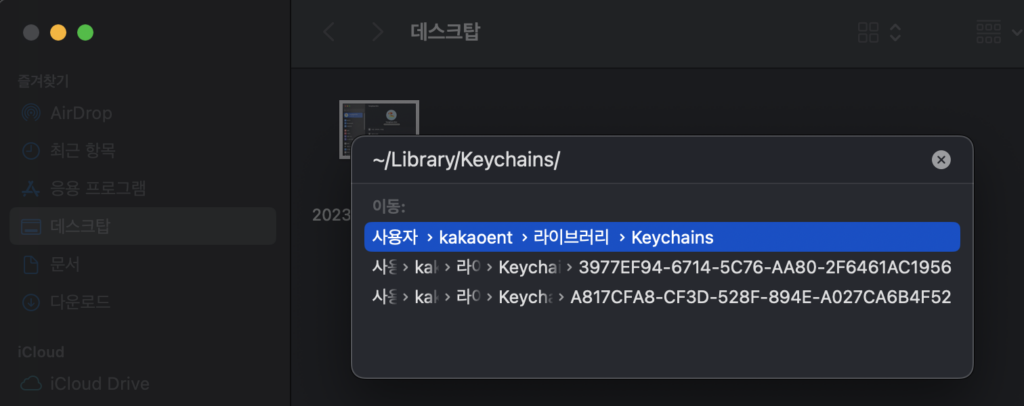
- 다음과 같은 Random 이름을 가진 폴더를 찾아 삭제한다. 나의 경우는 아래와 같이 2개가 있었는데 최신 생성된 버전을 삭제 했다.
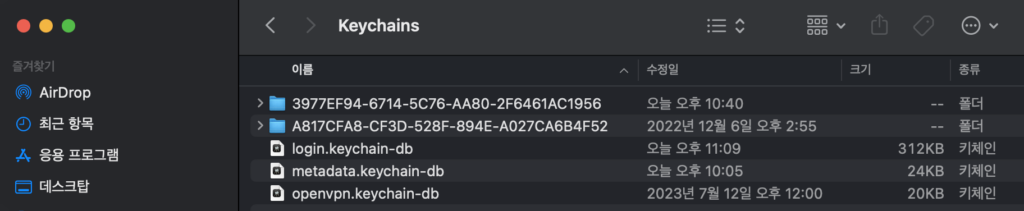
- 즉시 맥을 재시동 한다.
- Apple ID 로그인을 재시도 한다. 가끔 키체인 로그인 창이 뜨는데 맥북 로그인 비번을 입력해 주면 된다.
드디어 로그인 성공!
몇일동안 무슨 방법을 써도 실패했던 Apple ID 로그인을 드디어 성공했다. 아이디를 변경해 버리는 바람에 아이폰, 아이패드도 새 ID로 로그인을 다시했다는 것은 덤;; 뭐 어쨋든 원인은 밖에 있지 않고 안에 있었다. 어떤 이유인지는 모르겠지만 맥북 시스템 내에서 보안 정보를 관장하는 키체인 씨가 뭔가 맛탱이 갔다는게 원인이었다. 나와 같은 사람이 한두명이 아닐텐데 맥은 이런 걸 설명해주는 가이드나 해결책을 개인 사이트에서 찾아야 한다니…답답할 따름이다. 이후 똑같은 일이 발생할까봐 & 나같은 문제를 겪고 있는 다른 유저분들께 한 가닥 해결의 실마리를 드리고자 글을 남긴다.
키체인 초기화 후 비번 입력 창이 계속 노출 될때 처리 방법
키체인 접근 실행
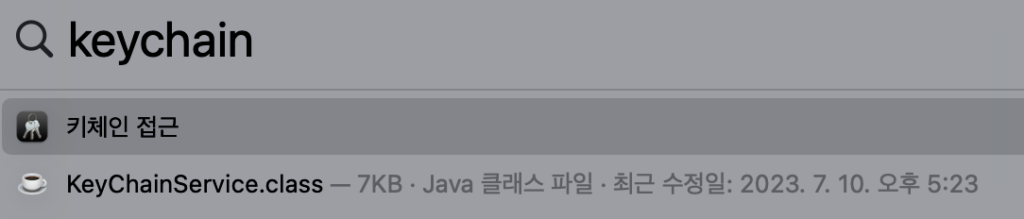
로그인 선택 후 메뉴 – 편집 – ‘로그인’ 키체인에 대한 설정값 변경 선택
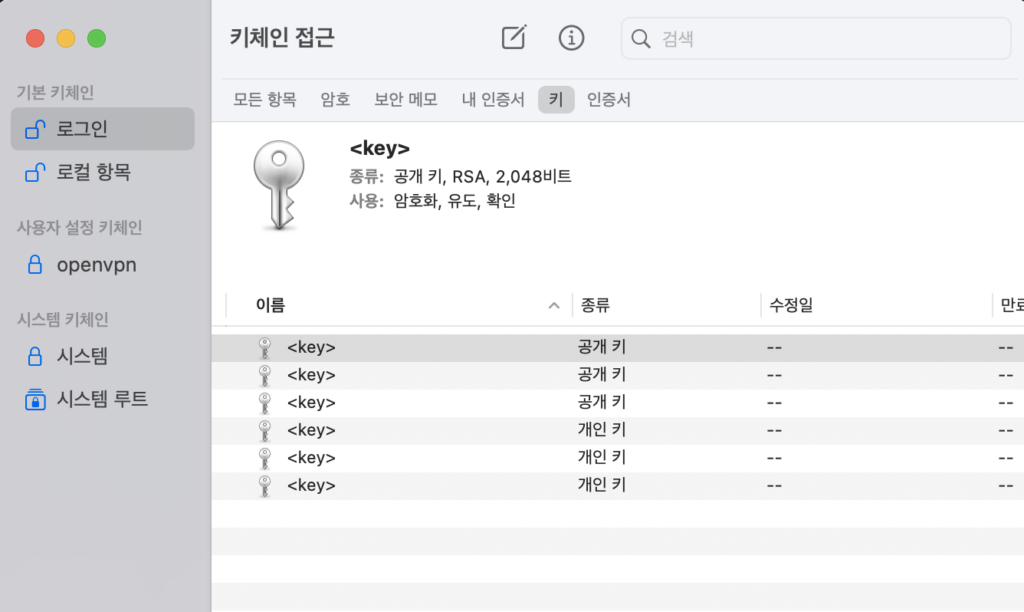
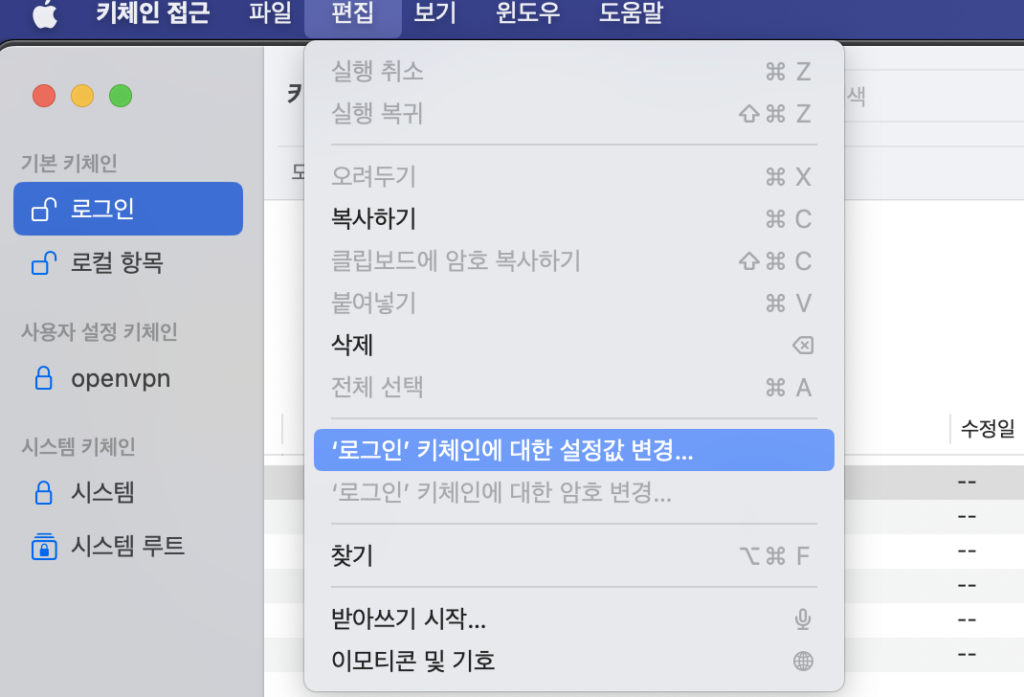
로그인 키체인 설정 값 – 비활성 시간을 설정